Prologo: Cisco Packet Tracer es una herramienta de simulación de redes ampliamente utilizada para aprender y practicar conceptos de Network-Cisco. Se guiré paso a paso a través de la configuración de un Router-Cisco en Packet-Tracer.
¡Configurar! Router-Cisco & Packet-Tracer
-. Para configurar un Router-Cisco tenemos que tener instalado Cisco-Packet-Tracer en el ordenador que utilicemos. Necesitamos tener acceso al Router-Cisco y veremos los diferentes formas. Usaremos los comandos básicos,como los de acceso a los modos de configuración etc.
Nota: Lancemos Cisco-Packet-Tracer arrastra y suelta el siguiente dispositivo Router-Cisco, desde la biblioteca de Packet Tracer damos doble click con el ratón en Router-Cisco seleccionado :
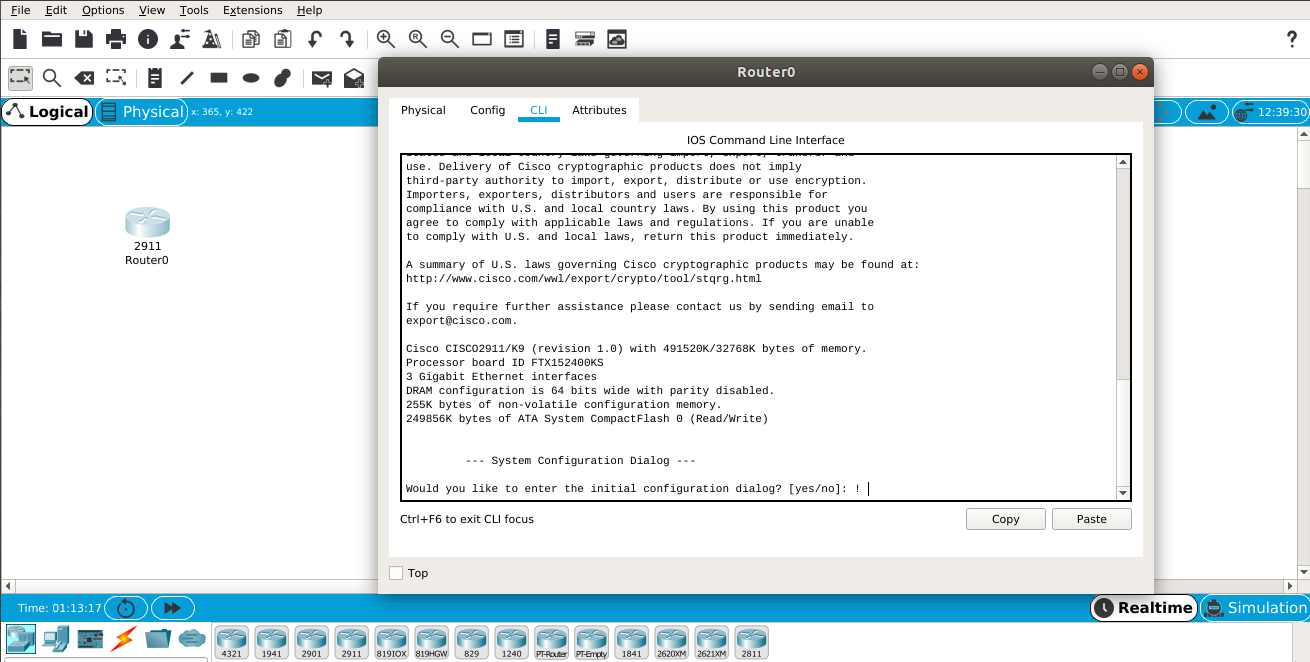
Nota: Esta consola CLI es totalmente funcional pero no es ¡muy-Realista! . Si configuramos un Router-Cisco real lo haríamos con nuestro portátil a trabes de un cable.
Aclaremos algun concepto:
- .Que es Telnet: Teletype-Network, Telnet es un protocolo de red de aplicación cliente/servidor que permite que un dispositivo sea controlado por una interfaz de línea de comandos a través de Internet o una LAN. Cuando Telnet está habilitado establecer conexiones remotas con otros ordenadores, servidores, y dispositivos como switch a través del uso de una aplicación cliente Telnet. De forma predeterminada se utiliza el puerto de conexión 23. ¡Inportante! Telnet no están cifrados, por lo tanto se recomienda no usarlo y utilizar el servicio SSH.
- .Que es Cisco-Sistema-Operativo-Internetwork: IOS, Internetwork Operating System, Está diseñado para administrar y controlar dispositivos de red de Cisco, como Router y Switch. Ofrece una interfaz de línea de comandos configura, monitorear y mantenimiento. Incluye protocolos de enrutamiento, características de seguridad, capacidades de calidad de servicio (QoS) y herramientas de administración de red. Existen diferentes variantes de IOS optimizadas uso específicos.
Nota: ¡Esta es la IOS de Cisco! es la que usamos en Packet-Tracer, la misma de este post.
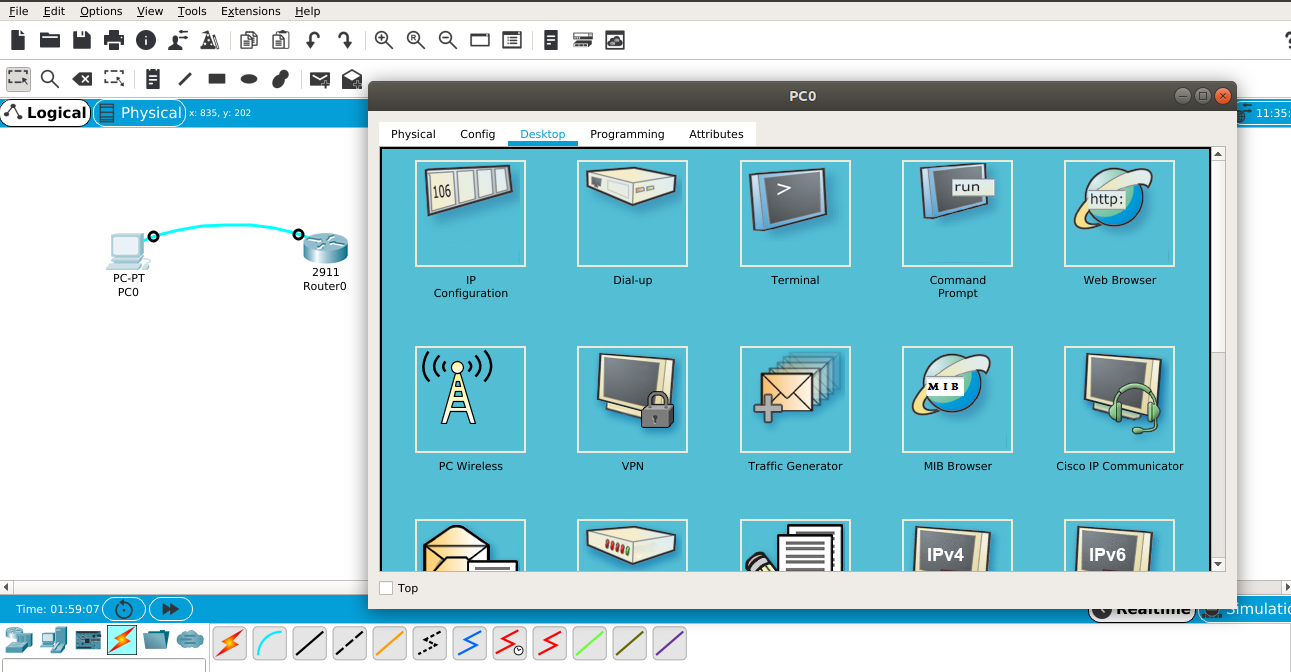
Nota: Doble click al PC0 seleccionar Desktop “Escritorio” / clickear en Terminal / dejar valores por defecto OK / aparece el CLI interfaz de linea de comandos estamos listos para configurar el Router-Cisco.
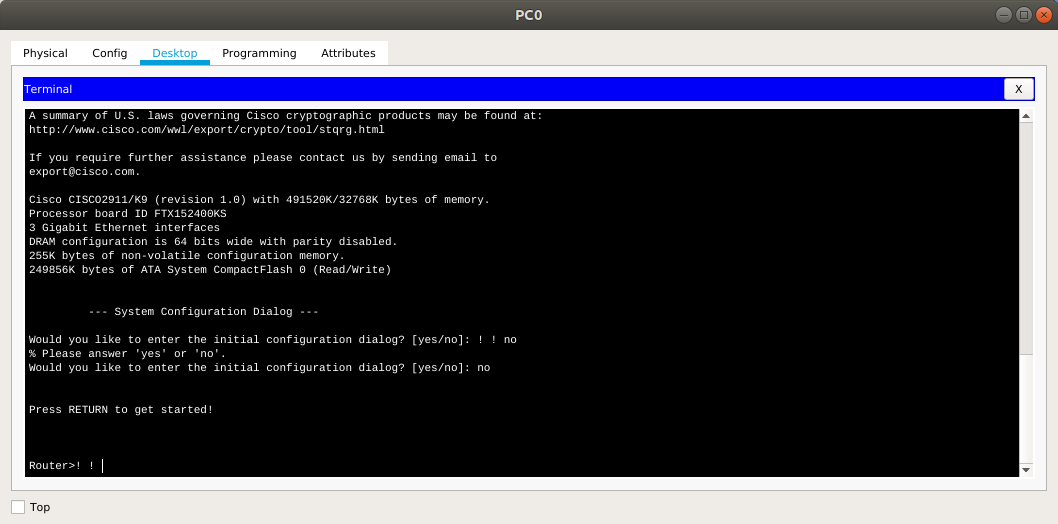
Nota: Este CLI nos mostrara la descripción de fabrica y pregunta si necesitamos ayuda para la configuración ¡contestamos “no” aparecerá Router> estamos en modo-usuario.
Acceder al modo de configuración:
Modo Usuario: se puede consultar información del Ruter-Cisco sin poder modificarlo.
- In: Router>
Modo Privilegiado: se puede visualizar y modificar el estado del Router-Cisco.
- In: Router>enable
- In: Router#
Modo de configuración Global: Escribe el comando configure terminal o confi ter para entrar al modo de configuración global
- In: Router>enable
- In: Router#configure terminal
- Out: Enter configuration commands, one per line. End with CNTL/Z.
- In: Router(config)#
- In: Router#confi ter
- Out: Enter configuration commands, one per line. End with CNTL/Z.
- In: Router(config)#
Nombre de host/Contraseña/Guardar y Exit/
Configurar el nombre de host:
- In: Router(config)#
- In: Router(config)#hostname R1
- In: R1(config)#
Configurar Contraseña: Las contraseñas típicas “cisco o admin”.
- In: R1(config)#enable password admin
- In: R1(config)#
Configurar un Mensaje:
- In: R1(config)#banner motd «Hola«
- In: R1(config)#
Configurar Contraseña: Las contraseñas típicas “cisco o admin”.
- In: R1(config)#enable password admin
- In: R1(config)#
Configurar un Mensaje:
- In: R1(config)#banner motd «Hola«
- In: R1(config)#
Para Guardar y Salir: primer Exit Modo Privilegiado “R1#” y el segundo Exit se reinicia Modo Usuario “R1>”
- In: R1(config)#exit
- In R1#
- Out: %SYS-5-CONFIG_I: Configured from console by console
- In: exit
- Out: Hola
- In: R1>
Configuración de las Interfaces:
-. Nos ponemos encima del Router pose tres Giga-Ethernet, elegir el tipo de puerto en una configuración básica uno seria un Gaterway o puerta de enlace para una LAN red de área local. Arrastra y soltar un Switch-PT y tres PC–PT PC1, PC2, PC3.
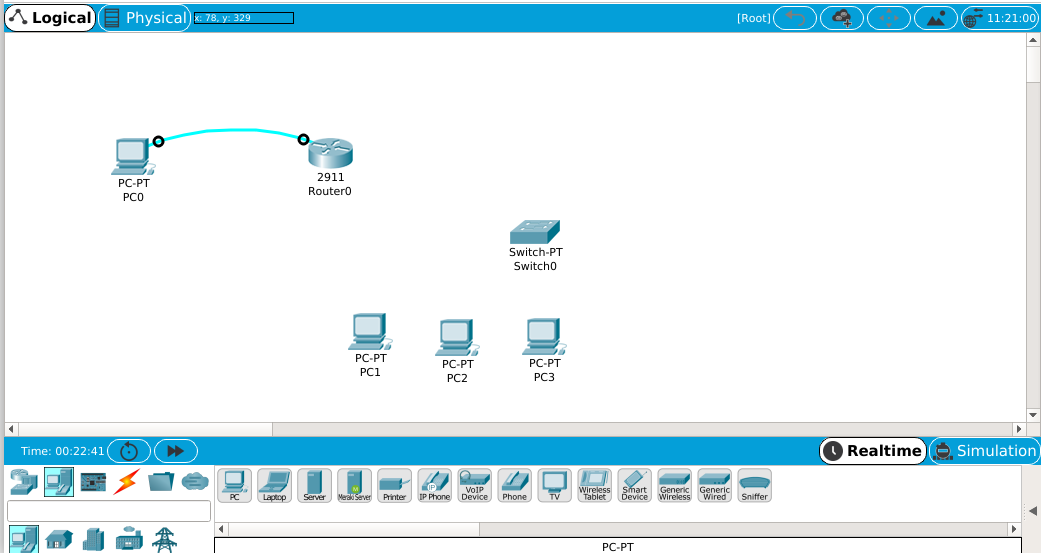
Nota: Usamos un cabe del tipo directo:
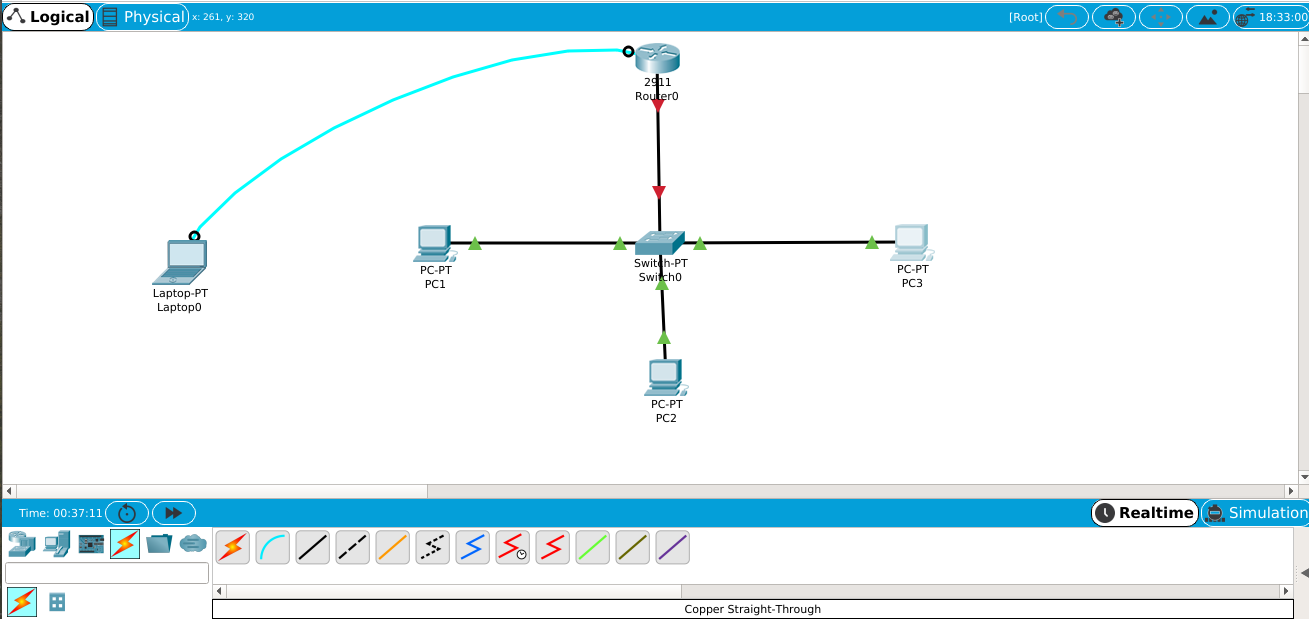
. Asignare a la dirección-IP de la Red-local la 192.168.200.0/24 . Seleccionar uno de los PC como PC2 en / Desktop / IP-Configuracion / en IP-Address 192.168.200.20, la mascara por defecto /24 o 255.255.255.0 y el Gateway 192.168.200.1
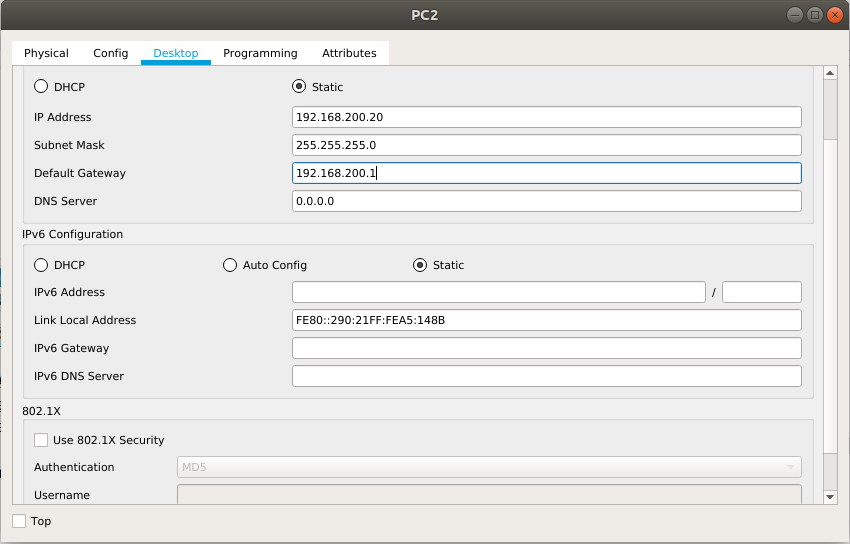
Pasemos al PC3 con la IP-Address 192.168.200.21 .
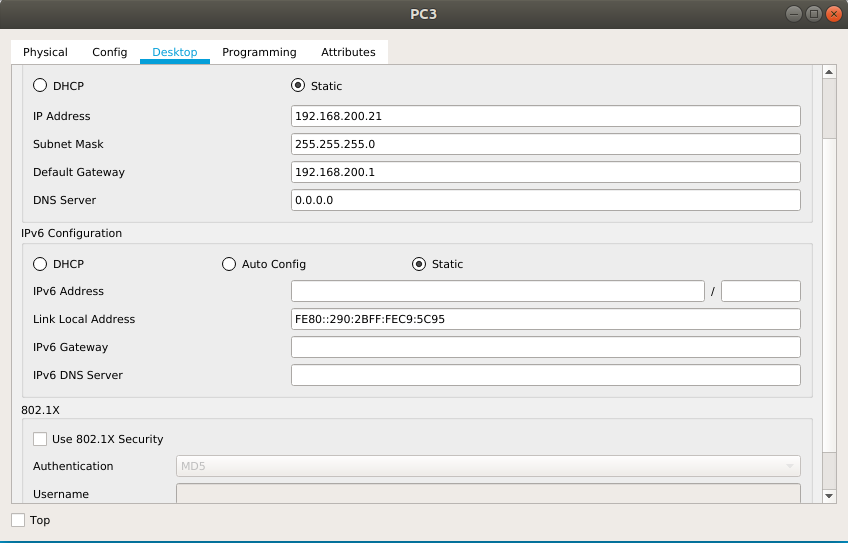
Pasemos al PC1 con la IP-Address 192.168.200.22 .
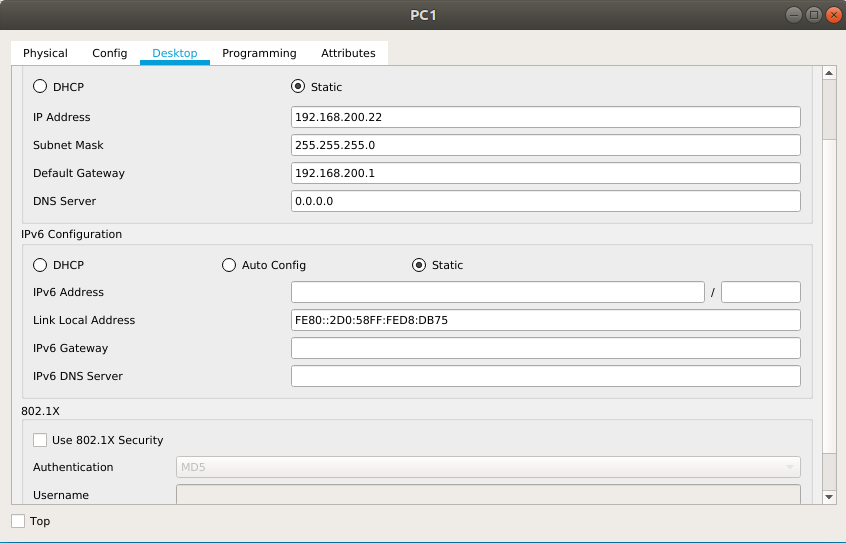
-. A continuación configurar la interface del Router que sera el Gateway 192.168.200.1 lo ejecutare desde el Laptop-0 vía terminal / enable / configure terminal / Router(config-if)# . Asignare el Gateway al puerto GigaEternet-0/0 con la ip address 192.168.200.1 mascara /24, 255.255.255.0
- In: Router(config)#interface g0/0
- In: Router(config-if)#ip address 192.168.200.1 255.255.255.0
- In: Router(config-if)#no shutdown
- In: Router(config-if)#
- Out: %LINK-5-CHANGED: Interface GigabitEthernet0/0, changed state to up
- Out: %LINEPROTO-5-UPDOWN: Line protocol on Interface GigabitEthernet0/0, changed state to up
- In: Router(config-if)#
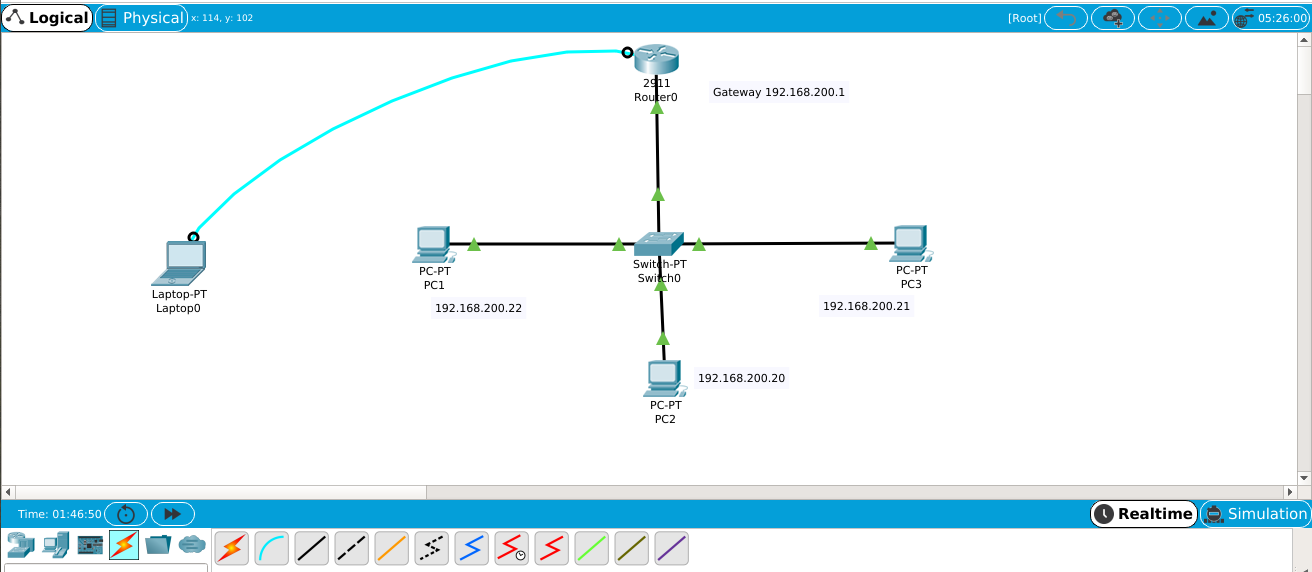
-. Podemos verificar la conectividad con el comando ping, este comando verifica nuestra Red-LAN en el Command-Prompt usare como entrada de este ping el PC-1 y Recetor el Gateway–192.168.200.1 ,
- In: C:\>ping 192.168.200.1
- Out: Pinging 192.168.200.1 with 32 bytes of data:
- Out: Reply from 192.168.200.1: bytes=32 time=1ms TTL=255
- Out: Reply from 192.168.200.1: bytes=32 time<1ms TTL=255
- Out: Reply from 192.168.200.1: bytes=32 time<1ms TTL=255
- Out: Reply from 192.168.200.1: bytes=32 time<1ms TTL=255
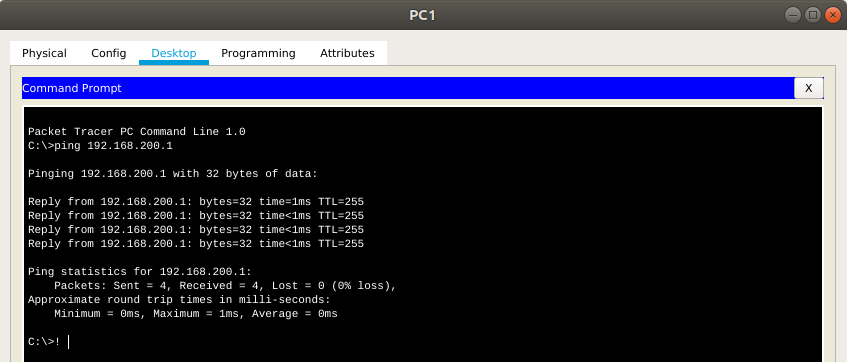
Verificación de las Interfaces:
Disponemos de dos forma de verificación de las interfaces una en profundidad show ip interface y la otra mas simples show ip interface brief
- In: Router#show ip interface
- Out: GigabitEthernet0/0 is up, line protocol is up (connected)
- Out: Internet address is 192.168.200.1/24
- Out: Broadcast address is 255.255.255.255 y “mucho más”
- In: Router#show ip interface brief
- Out: GigabitEthernet0/0 192.168.200.1 YES manual up
Configuración Telnet:
. Se configura en el Router en este caso Laptop0 en Modo de configuración Global. el numero de usuarios autorizados en este caso son tres ¡como es posible si ponemos 0 2! por que el 0 cuenta.
- In: Router(config)#line vty 0 2
- In: Router(config-line)#
- In: Router(config-line)#password telnet
- In: Router(config-line)#
-. Comprovar el acceso remoto con Telnet usare el PC2 desde el Command-Prompt.
- In: C:\>telnet 192.168.200.1
- Out: Trying 192.168.200.1 …Open
- Out: User Access Verification
- Out: Password: ****** telnet
- Out: Router>
-. Como copiar todas las configuraciones realizadas es decir desde de la Memoria-RAM “running-config” a la Memoria-NVRAM “startup-config” lo realizamos desde el Modo-Priviligiado.
- In: Router>enable
- In: Router#copy running–config startup-config
- Out: Destination filename [startup-config]?
- Out: Building configuration…
- Out: [OK]
- In: Router#
Recopilando:
- Packet Tracer es una herramienta de simulación para aprender redes Cisco.
- Se explica cómo acceder y configurar un router Cisco en Packet Tracer.
- Se describen los modos de configuración: usuario, privilegiado y global.
- Se muestran comandos básicos para nombrar el router, configurar contraseñas y mensajes.
- Se explica cómo configurar interfaces de red con direcciones IP.
- Se demuestra cómo verificar la conectividad usando el comando ping.
- Se enseña a usar comandos para verificar la configuración de interfaces.
- Se explica cómo configurar el acceso remoto via Telnet.
- Se muestra cómo probar el acceso Telnet desde otro dispositivo.
- Se indica cómo guardar la configuración del router de RAM a NVRAM.
Referencias: (Entorno-Moreluz)



